Hur man ökar upplösningen på en bild i Photoshop
Det finns olika anledningar till att du kan behöva höja upplösningen på en bild. En av dessa anledningar är så att du kan koncentrera dig på de finare aspekterna av din bild. När du till exempel tänker skriva ut bilden i större storlek behöver du en högre upplösning för att se detaljerna bra. Photoshop är där för dig att lita på om du behöver förbättra storleken på din bild samtidigt som du behåller kvaliteten. Vid det här laget kommer du att lära dig hur man ökar upplösningen på en bild i Photoshop.
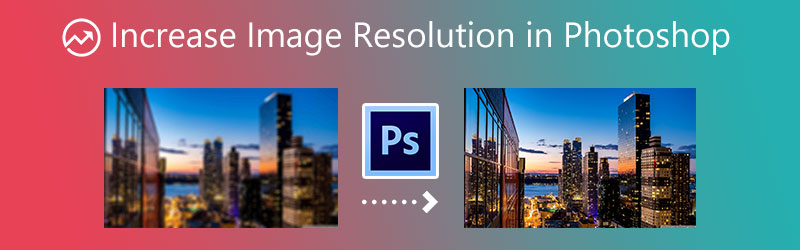

Del 1. Kan Photoshop öka upplösningen på en bild?
Adobe är företaget som uppfann programmet för bildskapande, grafisk design och fotoredigering som kallas Photoshop. Pixelbaserade bilder, rastergrafik och vektorgrafik kan redigeras med hjälp av programvarans omfattande bildredigeringsverktyg. Det borde inte komma som någon överraskning att många proffs vänder sig till Photoshop, en utmärkt fotoredigerare, för att förbättra den övergripande standarden på sina fotografier. Du kan justera upplösningen på en bild med hjälp av redigeringsprogram som Photoshop, som också ger dig information om bildens upplösning.
Del 2. Hur man ökar upplösningen på en bild i Photoshop
Följande är en enkel genomgång som kommer att instruera dig om hur du ökar upplösningen för en bild i Photoshop.
Steg 1: För att börja, öppna bildstorleksdialogrutan så att du kan bestämma dimensionerna på din bild. För att göra detta, navigera till fliken Bild och leta efter Bildstorlek där. När det kommer till att ändra bildupplösningen har du några olika val. När du skriver ut kan du välja en av förinställningarna baserat på de typiska måtten på papper och utskrifter.
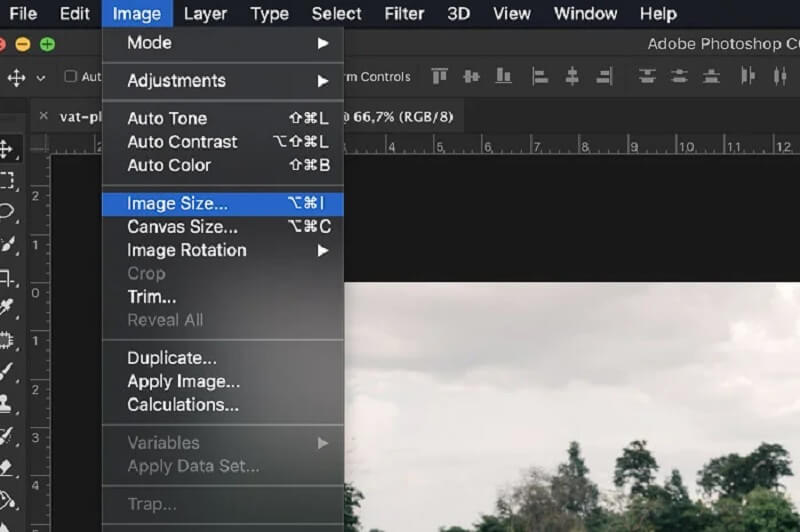
För att välja en annan storlek för ditt dokument, använd rullgardinsmenyn som säger Anpassat för. i antingen Höjd eller bredd rutan anger du antalet pixlar du vill ha.
Steg 2: Det finns två utmärkta alternativ för att lösa högre: Bicubic Smoother and the Preserve Details alternativ. Däremot kan du använda Bikubisk mjukare för en mer ändamålsenlig metod. Efter det, se till att Omprovlåda är markerad och välj sedan det omsamplingsläge som bäst passar dina behov.
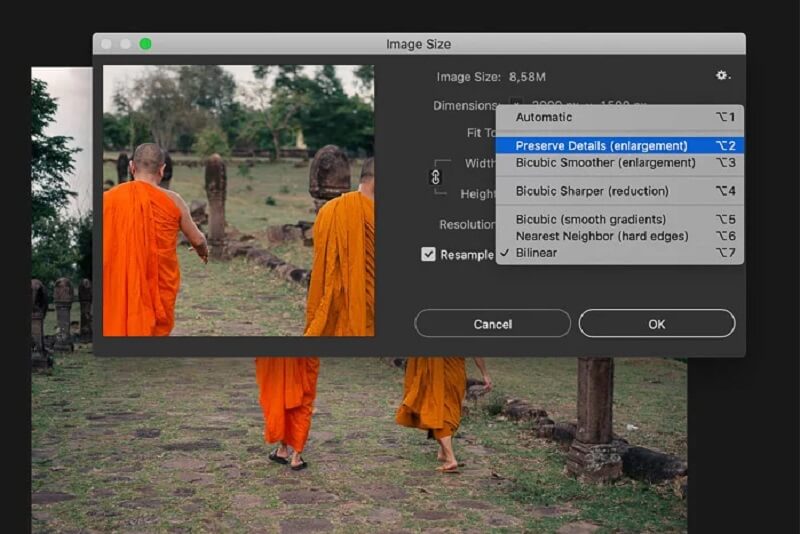
Steg 3: Slutligen, för att undersöka en skarpare version av din bild, navigera i Filtrera menyn och välj Skärpa alternativ. Efter det väljer du Oskarp mask alternativ.
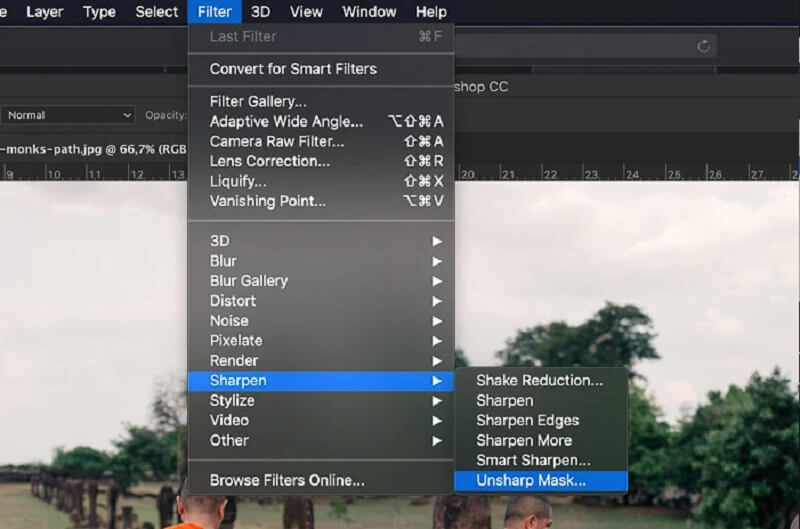
Del 3. Enklare sätt att öka upplösningen på en bild
Vi kan inte bortse från det faktum att Photoshop har ett något komplicerat gränssnitt att navigera i. Du kan dock lita på ett onlineverktyg om du vill ha ett enklare sätt att öka bildupplösningen. Det här alternativet är tillgängligt för dig. De Vidmore Gratis Online Image Upscaler är ytterligare ett av verktygen för bilduppskalning som är tillgängliga för dig. Detta bildredigeringsverktyg är tillgängligt online och är utrustat med artificiell intelligens för att automatiskt förbättra bildens upplösning. Det höjer bildens kvalitet och hjälper till att eliminera suddigheten i ett foto, vilket är en betydande fördel.
Onlineversionen av Vidmore Free Image Upscaler är tillgänglig utan kostnad, och användare behöver inte registrera sig för ett medlemskap för att använda den. Denna gratisapplikation kan hjälpa dig om du har problem med visningsstorleken på din bild och den inte passar förhållandet som visas på ditt konto för det sociala nätverket. Det kan ändra storlek och zooma in på en bild! Denna bildförstoring kan förstora en bild utan att förlora någon kvalitet. Vidmore Free Image Upscaler Online kommer också att skydda originalkvaliteten samtidigt som den konverteras till ett 1440p-fotografi. Bortsett från det kan en fotoförstärkare hjälpa dig att producera högupplösta bilder för utskrift eller bevara dina minnen, beroende på dina behov.
Dessutom kan Vidmore Free Online Image Upscaler förbättra en mängd olika bildformat, vilket gör det till ett mycket mångsidigt verktyg. Detta exklusiva bildsystem kan hjälpa dig att göra en rad aktiviteter, som att förstärka en lågupplöst anime-bild, försköna en pixlad kartong, eller till och med ändra en tapet utan att få bildens kvalitet att försämras.
För att hjälpa dig att öka upplösningen på din bild med hjälp av denna onlinebilduppskalare, tillhandahåller vi enkla steg nedan.
Steg 1: Gå till sidan för Vidmore Free Image Upscaler och klicka på Ladda upp bild knappen i mitten av visningsfönstret. När mapparna i dina dokument visas väljer du den bild du vill förbättra.
Prova Image Upscaler nu!
- Förbättra fotokvaliteten.
- Förstora bilden till 2X, 4X, 6X, 8X.
- Återställ gammal bild, gör foton oskärpa osv.

Steg 2: Om bilden redan reflekteras på din sida kommer den att visa före och efter resultat. Du kan också välja från Förstoring vilken preferens du väljer.

Steg 3: Efter att ha valt Förstoring du vill klicka på Spara knappen nedan och vänta på att din bild ska laddas ner.
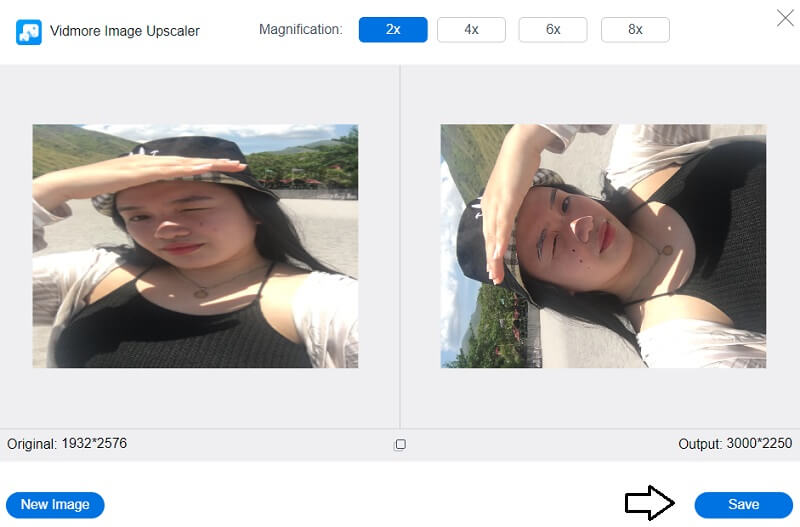
Del 4. Vanliga frågor om att öka upplösningen för en bild i Photoshop
Vilken DPI-upplösning är optimal?
Vanligtvis anses en upplösning på 300 DPI vara riktmärket för fantastiska bilder och bilder. Att producera ett yttre material för ett företag, såsom en broschyr, broschyr eller flygblad, kräver en upplösning på 300 punkter per tum. Om du är mindre orolig för kvaliteten och upplösningen på utskriften kan du kanske komma undan med att använda endast 250 DPI.
Vilken är den optimala Photoshop-upplösningsinställningen?
Kvalitet på 1440 DPI eller högre anses vara acceptabel. Du kan välja lämplig DPI-inställning för dina behov på vissa skrivare, till exempel 300 DPI för en förhandsgranskningsbild och 1200 dpi för en slutlig utskrift. Vissa datorer gör det möjligt att justera DPI-nivån.
Vilken är av högre kaliber? 600 DPI eller 1200 DPI?
Ju högre punkter per tum eller DPI, desto högre upplösning och desto bättre kvalitet på kopiorna och utskrifterna. Till exempel skulle upplösningen 1200 gånger 1200 punkter per tum (dpi) ge dig högre kopierings- och utskriftskvalitet än 600 gånger 600 punkter per tum (dpi). Det kommer också att ge dig bättre halvtoner.
Slutsatser
Du behöver bara några få steg för att slutföra processen nu när du vet hur man gör en bild med hög upplösning i Photoshop. Och vi vet alla att Photoshop är en flexibel mjukvara, vilket är hur det slutade med alla dess tekniska redigeringsfunktioner. På grund av detta har människor problem med att öka upplösningen på sina fotografier eftersom de vill göra det. Ett gratis onlineverktyg känt som Vidmore Free Image Upscaler är ett bekvämt alternativ till de komplicerade metoder som tidigare beskrivits för att förbättra en bilds upplösning.


